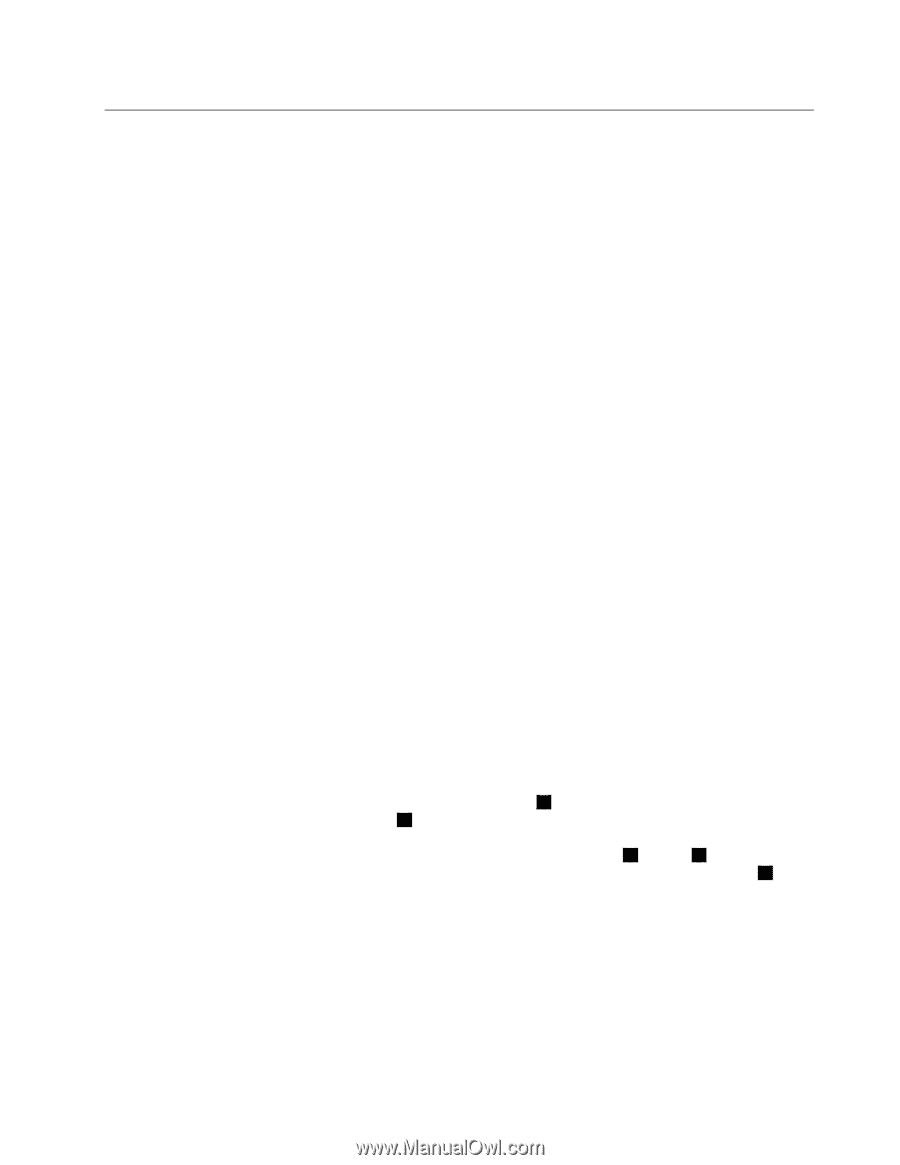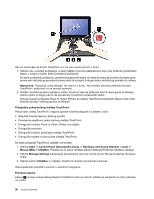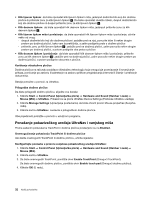Lenovo ThinkPad X1 (Bosnian) User Guide - Page 45
Korištenje pokazivačkog uređaja UltraNav, Postavi TrackPoint kao
 |
View all Lenovo ThinkPad X1 manuals
Add to My Manuals
Save this manual to your list of manuals |
Page 45 highlights
Korištenje pokazivačkog uređaja UltraNav Vaše se računalo možda isporučuje s pokazivačkim uređajem UltraNav. Pokazivački uređaj UltraNav sastoji se od uređaja TrackPoint i dodirne pločice, a svaki od njih zaseban je pokazivački uređaj s osnovnim i proširenim funkcijama. Oba uređaja možete konfigurirati odabirom željenih postavki i to na sljedeći način: • Set both the TrackPoint and the touch pad as pointing devices (Postavi TrackPoint i dodirnu pločicu kao pokazivačke uređaje) Ta postavka omogućuje korištenje svih osnovnih i proširenih funkcija pokazivača TrackPoint i dodirne pločice. • Set the TrackPoint as the main pointing device and the touch pad for extended functions only (Postavi TrackPoint kao glavni pokazivački uređaj, a dodirnu pločicu koristi samo za proširene funkcije) Ta postavka omogućuje korištenje svih osnovnih i proširenih funkcija pomoću pokazivača TrackPoint, a istovremeno se korištenje dodirne pločice ograničava na funkcije pomicanja, dodirivanja zona i usporenog pokazivača. • Set the touch pad as the main pointing device and the TrackPoint for the extended functions only (Postavi dodirnu pločicu kao glavni pokazivački uređaj, a TrackPoint koristi samo za proširene funkcije) Ta postavka omogućuje korištenje svih osnovnih i proširenih funkcija pomoću dodirne pločice, a istovremeno se korištenje pokazivača TrackPoint ograničava na funkcije pomicanja i povećala. • Set the TrackPoint as the main pointing device, and disable the touch pad (Postavi TrackPoint kao glavni pokazivački uređaj te onemogući dodirnu pločicu) • Set the touch pad as the main pointing device, and disable the TrackPoint (Postavi dodirnu pločicu kao glavni pokazivački uređaj te onemogući TrackPoint) Promjena postavki pokazivača UltraNav Postavke pokazivačkog uređaja UltraNav možete promijeniti na kartici UltraNav u prozoru Mouse Properties (Svojstva miša). Otvorite ga na neki od sljedećih načina: • Kliknite Start ➙ Control Panel (Upravljačka ploča) ➙ Hardware and Sound (Hardver i zvuk) ➙ Mouse (Miš) ➙ UltraNav. Sada možete promijeniti postavke pokazivačkog uređaja UltraNav klikom na ikonu UltraNav u paleti sustava. Upute za dodavanje ikone UltraNav u paletu sustava potražite u odjeljku "Dodavanje ikone UltraNav u paletu sustava" na str. 33. Korištenje pokazivačkog uređaja TrackPoint Pokazivački uređaj TrackPoint sastoji se od pokazivačkog štapića 1 na tipkovnici i tri tipke za klikanje pri dnu tipkovnice. Da biste pomakli pokazivač 5 po zaslonu, pritisnite kapicu na pokazivačkom štapiću u bilo kojem smjeru paralelnom s tipkovnicom. Sam se pokazivački uređaj ne pomiče. Brzina pokretanja pokazivača ovisi o pritisku koji primijenite na pokazivački štapić. Funkcije lijeve 4 i desne 2 tipke za klikanje odgovaraju lijevoj i desnoj tipki na običnom mišu. Središnja tipka pokazivačkog uređaja TrackPoint 3 koja se naziva klizač omogućuje vam pomicanje po web-stranicama u bilo kojem smjeru, a da pritom nije potrebno koristiti bočne grafičke klizače u prozoru. Poglavlje 2. Korištenje računala 29